En este tutorial se presenta la analítica geoespacial. Las analíticas geoespaciales te permiten analizar y visualizar fácilmente datos geoespaciales en BigQuery.
Objetivos
En este tutorial, aprenderás a hacer lo siguiente:
- Usar una función de analíticas geoespaciales para convertir columnas de latitud y longitud en puntos geográficos
- Ejecutar una consulta que trace la trayectoria de un huracán
- Visualizar los resultados en BigQuery
- Visualizar los resultados en BigQuery Geo Viz
Costes
BigQuery es un producto de pago, por lo que incurrirás en costes por su uso en este tutorial. BigQuery ofrece determinados recursos sin coste dentro de un límite específico. Para obtener más información, consulta Operaciones gratuitas y nivel gratuito de BigQuery.
Antes de empezar
Antes de empezar este tutorial, usa la consola Google Cloud para crear o seleccionar un proyecto.
- Sign in to your Google Cloud account. If you're new to Google Cloud, create an account to evaluate how our products perform in real-world scenarios. New customers also get $300 in free credits to run, test, and deploy workloads.
-
In the Google Cloud console, on the project selector page, select or create a Google Cloud project.
Roles required to select or create a project
- Select a project: Selecting a project doesn't require a specific IAM role—you can select any project that you've been granted a role on.
-
Create a project: To create a project, you need the Project Creator role
(
roles/resourcemanager.projectCreator), which contains theresourcemanager.projects.createpermission. Learn how to grant roles.
-
In the Google Cloud console, on the project selector page, select or create a Google Cloud project.
Roles required to select or create a project
- Select a project: Selecting a project doesn't require a specific IAM role—you can select any project that you've been granted a role on.
-
Create a project: To create a project, you need the Project Creator role
(
roles/resourcemanager.projectCreator), which contains theresourcemanager.projects.createpermission. Learn how to grant roles.
- BigQuery se habilita automáticamente en los proyectos nuevos.
Para activar BigQuery en un proyecto, ve a
Enable the BigQuery API.
Roles required to enable APIs
To enable APIs, you need the Service Usage Admin IAM role (
roles/serviceusage.serviceUsageAdmin), which contains theserviceusage.services.enablepermission. Learn how to grant roles. - Opcional: Habilita la facturación del proyecto. Si no quieres habilitar la facturación ni proporcionar una tarjeta de crédito, puedes seguir los pasos que se indican en este documento. BigQuery te ofrece un entorno aislado para llevar a cabo los pasos. Para obtener más información, consulta Habilitar el entorno aislado de BigQuery.
SELECT ST_GeogPoint(longitude, latitude) AS point, name, iso_time, dist2land, usa_wind, usa_pressure, usa_sshs, (usa_r34_ne + usa_r34_nw + usa_r34_se + usa_r34_sw)/4 AS radius_34kt, (usa_r50_ne + usa_r50_nw + usa_r50_se + usa_r50_sw)/4 AS radius_50kt- La cláusula
SELECTselecciona todos los datos meteorológicos de la tormenta y usa la funciónST_GeogPointpara convertir los valores de las columnaslatitudeylongitudeen tiposGEOGRAPHY(puntos).
FROMbigquery-public-data.noaa_hurricanes.hurricanes- La cláusula
FROMespecifica la tabla que se está consultando:hurricanes.
WHERE name LIKE '%MARIA%' AND season = '2017' AND ST_DWithin(ST_GeogFromText('POLYGON((-179 26, -179 48, -10 48, -10 26, -100 -10.1, -179 26))'), ST_GeogPoint(longitude, latitude), 10)- La cláusula
WHEREfiltra los datos para que solo se muestren los puntos del Atlántico correspondientes al huracán María en la temporada de huracanes del 2017.
ORDER BY iso_time ASC- La cláusula
ORDER BYordena los puntos para formar una ruta cronológica de la tormenta.
Ve a la página de BigQuery en la Google Cloud consola.
Introduce la siguiente consulta de GoogleSQL en el área de texto Editor de consultas.
SELECT ST_GeogPoint(longitude, latitude) AS point, name, iso_time, dist2land, usa_wind, usa_pressure, usa_sshs, (usa_r34_ne + usa_r34_nw + usa_r34_se + usa_r34_sw)/4 AS radius_34kt, (usa_r50_ne + usa_r50_nw + usa_r50_se + usa_r50_sw)/4 AS radius_50kt FROM `bigquery-public-data.noaa_hurricanes.hurricanes` WHERE name LIKE '%MARIA%' AND season = '2017' AND ST_DWithin(ST_GeogFromText('POLYGON((-179 26, -179 48, -10 48, -10 26, -100 -10.1, -179 26))'), ST_GeogPoint(longitude, latitude), 10) ORDER BY iso_time ASC
Haz clic en Ejecutar.
La consulta tarda un momento en completarse. Una vez que se ejecute la consulta, los resultados aparecerán en el panel Resultados de la consulta.
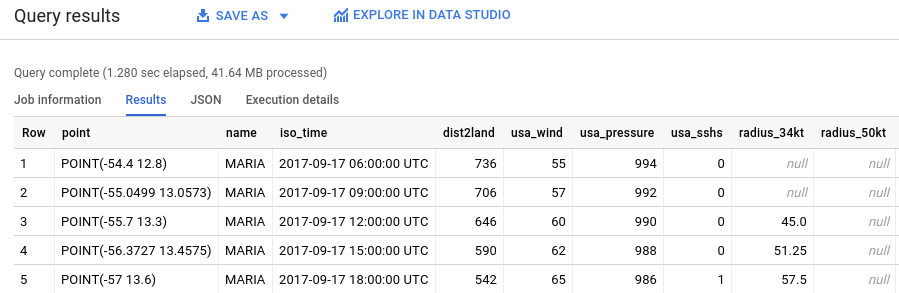
Para visualizar los resultados en BigQuery, en el panel Resultados de la consulta, haz clic en Visualización.
En Columna de datos, seleccione
usa_wind.Aparece un mapa con puntos que indican la ubicación del huracán a lo largo del tiempo, con un gradiente de color que representa la velocidad del viento.
Opcional: Para ajustar la visibilidad de los puntos, asigna el valor 0 a Mín. y selecciona un gradiente de color diferente en la lista Color.
Abre la herramienta web Geo Viz.
En el paso 1, Seleccionar datos, haz clic en Autorizar.
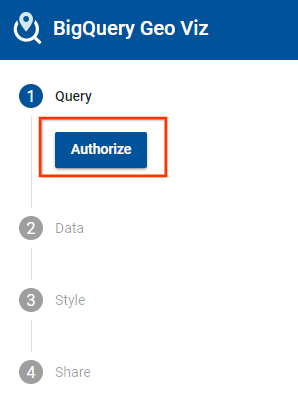
En el cuadro de diálogo Elige una cuenta, haz clic en tu cuenta de Google.
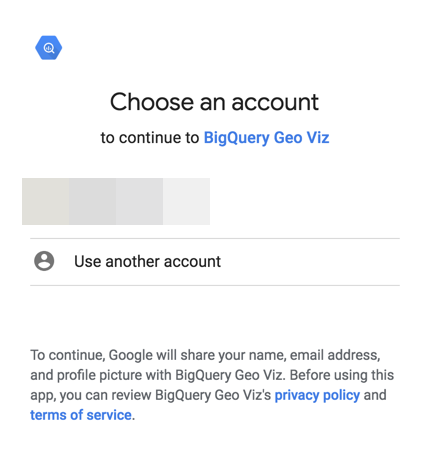
En el cuadro de diálogo de acceso, haz clic en Permitir para dar acceso a Geo Viz a tus datos de BigQuery.
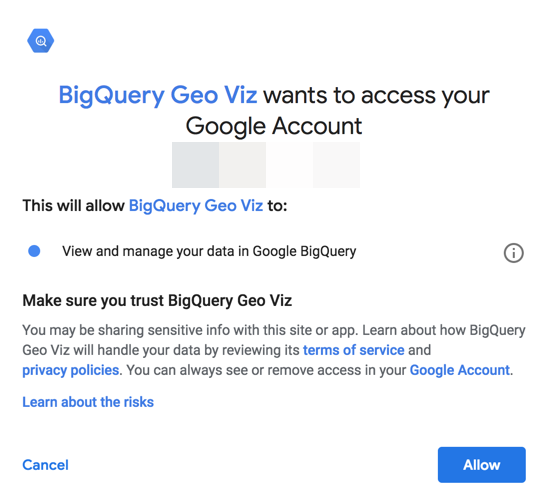
En el paso 1, Seleccionar datos, introduce el ID de tu proyecto en el campo ID del proyecto.
En la ventana de consulta, introduce la siguiente consulta de GoogleSQL.
SELECT ST_GeogPoint(longitude, latitude) AS point, name, iso_time, dist2land, usa_wind, usa_pressure, usa_sshs, (usa_r34_ne + usa_r34_nw + usa_r34_se + usa_r34_sw)/4 AS radius_34kt, (usa_r50_ne + usa_r50_nw + usa_r50_se + usa_r50_sw)/4 AS radius_50kt FROM `bigquery-public-data.noaa_hurricanes.hurricanes` WHERE name LIKE '%MARIA%' AND season = '2017' AND ST_DWithin(ST_GeogFromText('POLYGON((-179 26, -179 48, -10 48, -10 26, -100 -10.1, -179 26))'), ST_GeogPoint(longitude, latitude), 10) ORDER BY iso_time ASC
Haz clic en Ejecutar.
Cuando se complete la consulta, haz clic en Mostrar resultados. También puede hacer clic en el paso 2 Datos.
De esta forma, pasarás al paso 2. En el paso dos, en Columna de geometría, elige Punto. Se trazan los puntos correspondientes a la trayectoria del huracán María.
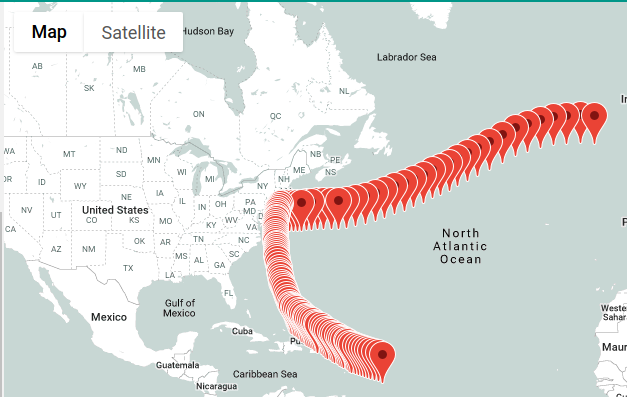
En el paso 2, haz clic en Añadir estilos o, en el paso 3, haz clic en Estilo.
Cambiar el color de tus puntos. Haz clic en fillColor.
En el panel fillColor:
- Haz clic en Basado en datos.
- En Función, elige lineal.
- En Campo, elige
usa_wind. - En Domain (Dominio), escribe
0en el primer cuadro y150en el segundo. En Intervalo, haz clic en el primer cuadro e introduce
#0006ffen el cuadro Hex. Haz clic en el segundo cuadro e introduce#ff0000. De esta forma, el color del punto cambiará en función de la velocidad del viento. Azul para vientos más suaves y rojo para vientos más fuertes.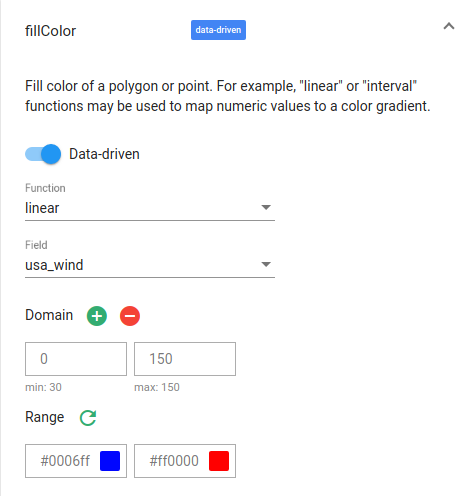
Examina tu mapa. Si mantienes el puntero sobre uno de tus puntos, se mostrarán los datos meteorológicos de ese punto.

Haz clic en fillOpacity.
En el campo Valor, introduce .5.
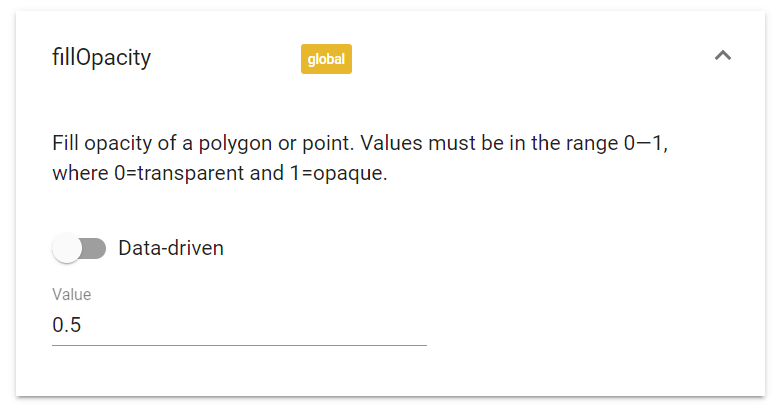
Examina tu mapa. El color de relleno de los puntos ahora es semitransparente.
Cambia el tamaño de los puntos en función del radio del huracán. Haz clic en circleRadius.
En el panel circleRadius:
- Haz clic en Basado en datos.
- En Función, elige lineal.
- En Campo, elige
radius_50kt. - En Domain (Dominio), escribe
0en el primer cuadro y135en el segundo. En Intervalo, introduce
5en el primer cuadro y135000en el segundo.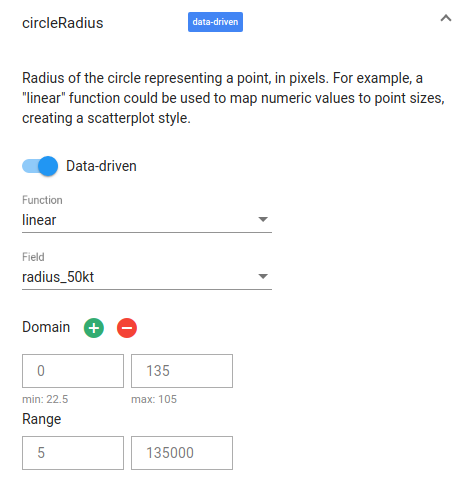
Examina tu mapa. El radio de cada punto ahora se corresponde con el radio del huracán.

Cierra Geo Viz.
- Puedes eliminar el proyecto que has creado.
- También puedes conservar el proyecto para usarlo más adelante.
- In the Google Cloud console, go to the Manage resources page.
- In the project list, select the project that you want to delete, and then click Delete.
- In the dialog, type the project ID, and then click Shut down to delete the project.
- Para obtener más información sobre las opciones de visualización de análisis geoespaciales, consulte Visualizar datos geoespaciales.
- Para trabajar con datos geoespaciales, consulta el artículo Trabajar con datos geoespaciales.
- Para obtener más información sobre las funciones geográficas que puede usar en las analíticas geoespaciales, consulte Funciones geográficas en GoogleSQL.
Explorar los datos de muestra
En este tutorial se usa un conjunto de datos disponible a través del Google Cloud Programa de conjuntos de datos públicos. Un conjunto de datos público es cualquier conjunto de datos almacenado en BigQuery y puesto a disposición del público en general. Los conjuntos de datos públicos son conjuntos de datos que BigQuery aloja para que puedas acceder a ellos e integrarlos en tus aplicaciones. Pagamos por almacenar estos conjuntos de datos y los ofrecemos a todos los usuarios a través de un proyecto. Solo pagas por las consultas que realices sobre los datos (el primer TB al mes es gratuito, sujeto a los detalles de los precios de las consultas).
Conjunto de datos de trayectorias de huracanes a nivel mundial (IBTrACS)
Conjunto de datos de trayectorias de huracanes de todo el mundo (IBTrACS)
La Oficina Nacional de Administración Oceánica y Atmosférica (NOAA) proporciona las posiciones y las intensidades históricas a lo largo de las trayectorias de los ciclones tropicales de todo el mundo a través del conjunto de datos International Best Track Archive for Climate Stewardship (IBTrACS). Los ciclones tropicales se conocen como huracanes en las cuencas del océano Atlántico norte y del Pacífico nordeste, tifones en la cuenca del océano Pacífico noroeste, ciclones en las cuencas del océano Índico norte y sur, y ciclones tropicales en la cuenca del océano Pacífico suroeste.
IBTrACS recoge datos sobre las tormentas tropicales que comunican los centros de monitorización internacionales, que tienen la responsabilidad de pronosticar y registrar las tormentas tropicales (también incluye algunos conjuntos de datos históricos importantes). IBTrACS incluye datos de 9 países diferentes. Históricamente, los datos que describen estos sistemas han incluido las mejores estimaciones de su trayectoria e intensidad (de ahí el término "mejor trayectoria").
Para empezar a explorar estos datos en la consola de Google Cloud , consulta los detalles de la tabla hurricanes:
Consulta la trayectoria del huracán María en el 2017
En esta sección del tutorial, ejecutarás una consulta de GoogleSQL que buscará la trayectoria del huracán María en la temporada del 2017. Para trazar la trayectoria del huracán, consulta su ubicación en diferentes momentos.
Detalles de la consulta
La siguiente consulta de GoogleSQL se usa para encontrar la trayectoria del huracán María.
SELECT ST_GeogPoint(longitude, latitude) AS point, name, iso_time, dist2land, usa_wind, usa_pressure, usa_sshs, (usa_r34_ne + usa_r34_nw + usa_r34_se + usa_r34_sw)/4 AS radius_34kt, (usa_r50_ne + usa_r50_nw + usa_r50_se + usa_r50_sw)/4 AS radius_50kt FROM `bigquery-public-data.noaa_hurricanes.hurricanes` WHERE name LIKE '%MARIA%' AND season = '2017' AND ST_DWithin(ST_GeogFromText('POLYGON((-179 26, -179 48, -10 48, -10 26, -100 -10.1, -179 26))'), ST_GeogPoint(longitude, latitude), 10) ORDER BY iso_time ASC
Las cláusulas de consulta hacen lo siguiente:
Ejecuta la consulta.
Para ejecutar la consulta con la consola de Google Cloud , sigue estos pasos:
Visualizar los resultados de la consulta en BigQuery
Para visualizar los resultados en BigQuery, sigue estos pasos:
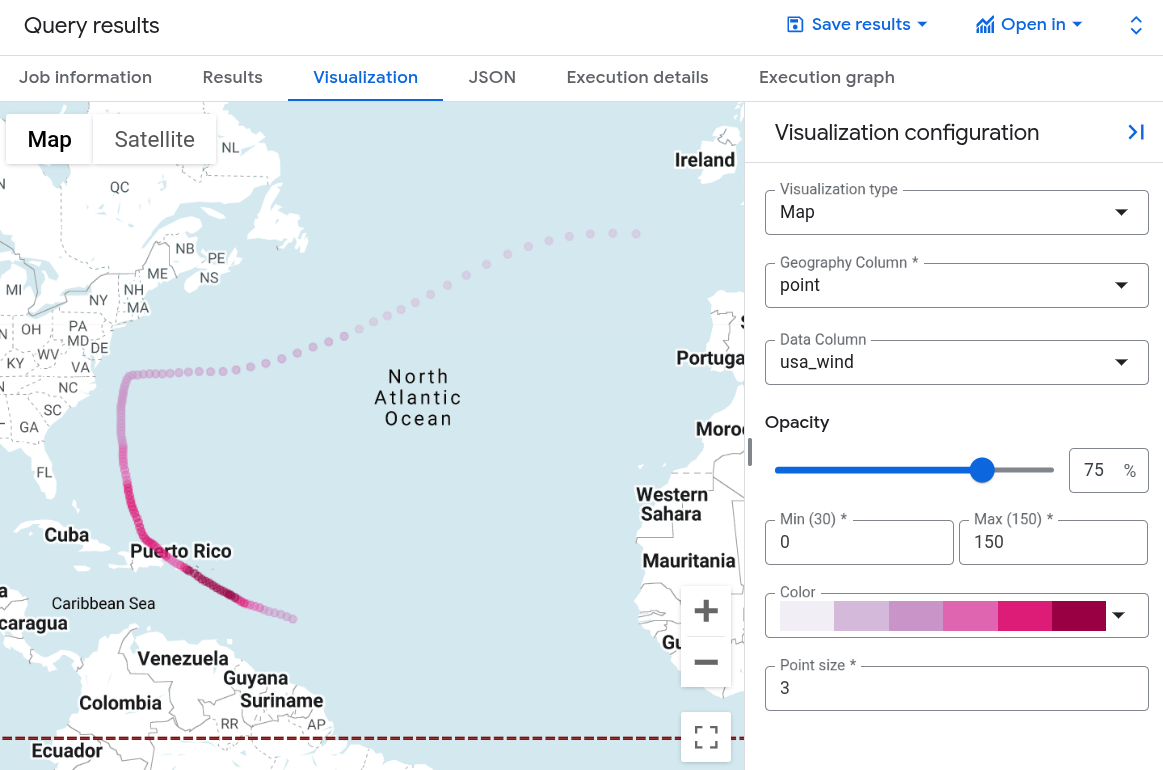
Visualizar los resultados de la consulta en Geo Viz
También puedes visualizar los resultados con BigQuery Geo Viz, una herramienta web para visualizar datos geoespaciales en BigQuery mediante las APIs de Google Maps.
Abre GeoViz y autentícate
Antes de usar Geo Viz, debes autenticarte y dar acceso a los datos en BigQuery.
Para configurar Geo Viz, sigue estos pasos:
Ejecutar la consulta en Geo Viz
Una vez que te hayas autenticado y hayas concedido acceso, el siguiente paso es ejecutar la consulta en Geo Viz.
Para ejecutar la consulta, sigue estos pasos:
Dar formato a una visualización en Geo Viz
La sección Estilo ofrece una lista de estilos visuales que se pueden personalizar. Para obtener más información sobre las propiedades y los valores de los estilos, consulta Dar formato a una visualización.
Para dar formato a tu mapa, sigue estos pasos:
Limpieza
Para evitar que los recursos utilizados en este tutorial se cobren en tu cuenta de Google Cloud, elimina el proyecto que contiene los recursos o conserva el proyecto y elimina los recursos.
Para ello, sigue las instrucciones que aparecen a continuación:


